Чтобы увидеть файлы, папки и библиотеки, к которым предоставлен общий доступ в вашей сети, откройте проводник.
Расположение, в котором отображаются общие элементы, зависит от типа имеющейся сети и от того, под управлением какой версии Windows работает компьютер, используемый для поиска общих файлов и папок.
|
С компьютера под управлением
|
В сети этого типа
|
Общие элементы отображаются в разделе
|
|
Windows 8, Windows RT или Windows 7
|
Домашняя группа
|
Домашняя группа
|
|
Windows 8, Windows RT, Windows 7 или Windows Vista
|
Рабочая группа или домен
|
Сеть
|
|
Windows XP
|
Рабочая группа
|
Сетевое окружение
|
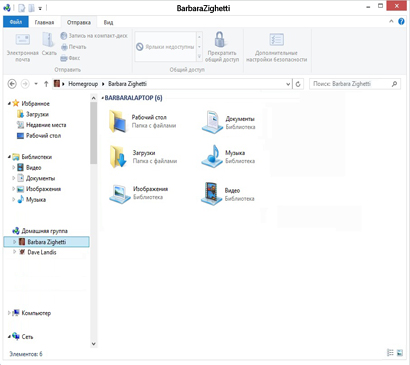 Элементы, совместно используемые в рабочей группе
Элементы, совместно используемые в рабочей группе
Если в сети не отображаются элементы, которые предположительно используются совместно, спросите путь у того, кто вам предоставил к ним общий доступ (путь должен начинаться с \\имя_компьютера\). Введите этот путь в адресную строку проводника.
Если элементы, к которым вы предоставили общий доступ, не отображаются в разделе Сеть, можно настроить представление папок в проводнике, чтобы просмотреть, к каким элементам предоставлен общий доступ, а также пользователей, которым доступны эти элементы. Откройте папку, содержащую элементы, которые должны быть общими. На вкладке Вид в группе Макет нажмите Сведения. Нажмите или щелкните Добавить столбцы, а затем выберите Выбор столбцов. Выберите Общий ресурс и Общий доступ, а затем нажмите ОК.